중요: 넷플릭스 다운로드는 앱에서만 가능하며 모든 콘텐츠가 다운로드 가능한 것은 아닙니다. 비공식 도구 사용은 계정 차단·법적 문제·보안 위협을 일으킬 수 있으므로 권장하지 않습니다.
소개
넷플릭스의 익숙한 TUDUM 사운드만큼이나 우리는 스트리밍에 익숙합니다. 하지만 여행 중 호텔 Wi‑Fi가 느리거나 비행기·기차 탑승 전 연결이 불안정할 때 스트리밍 중단은 큰 불편입니다. 다행히 넷플릭스는 앱 기반으로 영화와 시리즈를 기기에 다운로드해 오프라인에서 재생할 수 있는 기능을 제공합니다.
이 가이드는 다음을 다룹니다:
- 지원 기기와 호환성
- Android, iPhone, iPad, Windows에서의 다운로드 방법
- 다운로드 설정(품질, 저장위치, Wi‑Fi 전용)
- Smart Downloads, Downloads for You 심층 설명
- 저장 공간 관리와 삭제 방법
- 문제 해결, 보안·프라이버시 고려사항
- 비공식 방법의 위험과 macOS/FireStick 관련 예외
어떤 기기에서 넷플릭스 다운로드가 가능한가
넷플릭스의 오프라인 보기 기능은 공식 앱이 제공되는 플랫폼에서 작동합니다. 지원 목록(주요 항목):
- iPhone, iPad, iPod touch: iOS 9.0 이상
- Android 전화/태블릿: Android 4.4.2 이상
- Amazon Fire 태블릿: Fire OS 4.0 이상
- Windows 10 (버전 1709 이상) 또는 Windows 11 태블릿/PC
- 일부 Chromebook/Chromebox 모델
호환성은 제조사·모델·OS 버전에 따라 달라질 수 있습니다. 웹 브라우저(넷플릭스 웹사이트)는 다운로드를 지원하지 않습니다.
Android에서 넷플릭스 영화·시리즈 다운로드하는 방법
필요 조건: 공식 Netflix Android 앱(최신 버전 권장)과 활성 계정.
- 앱을 열고 계정으로 로그인합니다.
- 자신의 프로필을 선택합니다.
- 다운로드하려는 영화나 시리즈를 찾습니다.
- 에피소드나 영화 항목 옆의 다운로드 화살표를 탭합니다.

예시 단계 이미지:
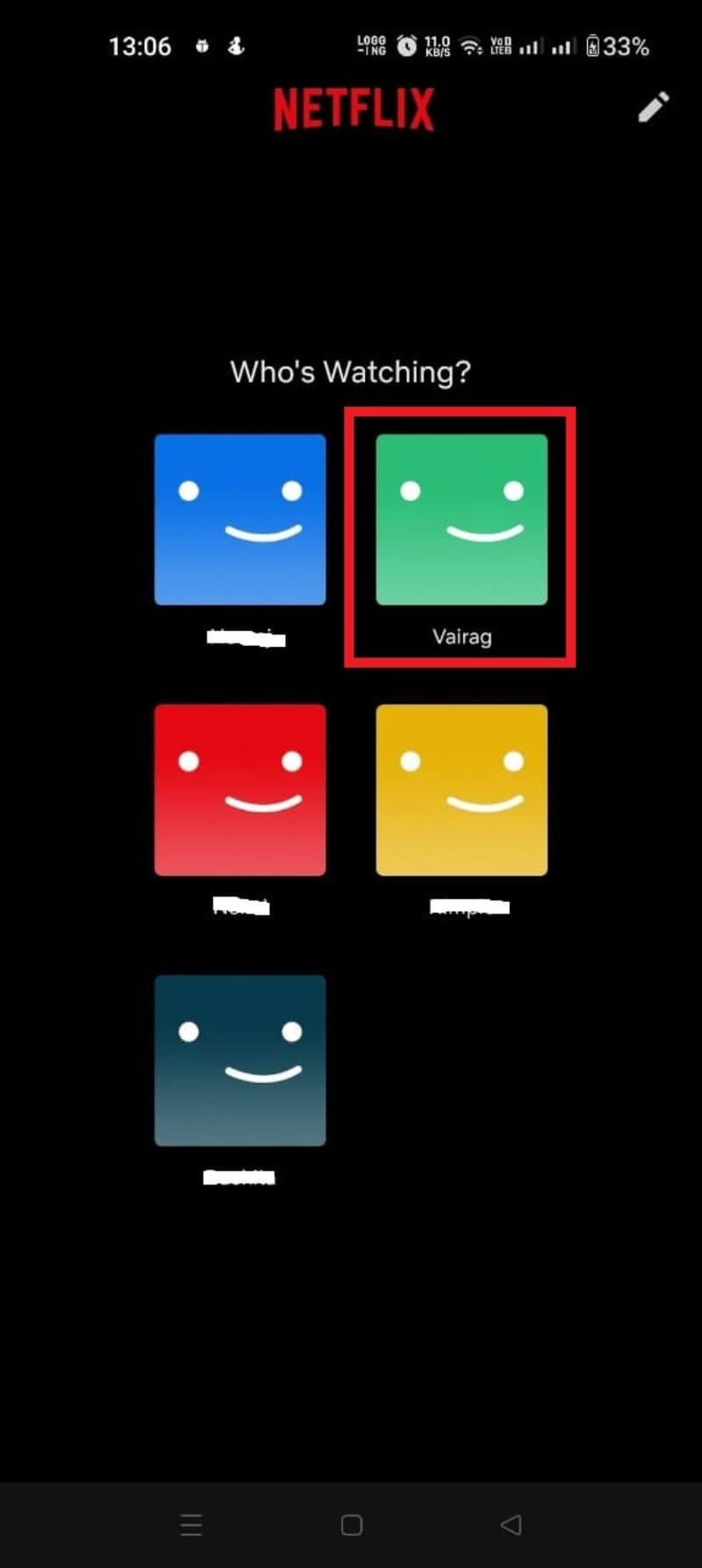
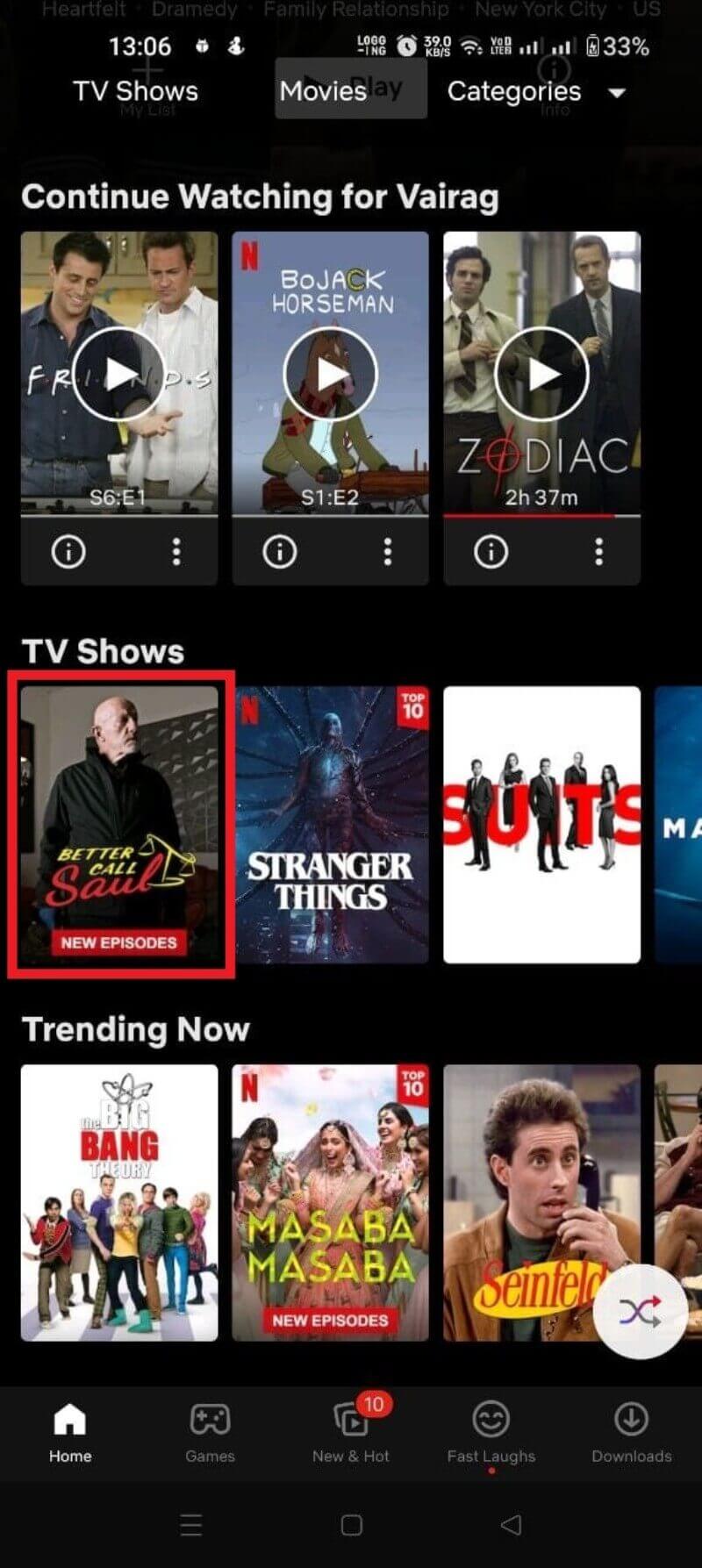
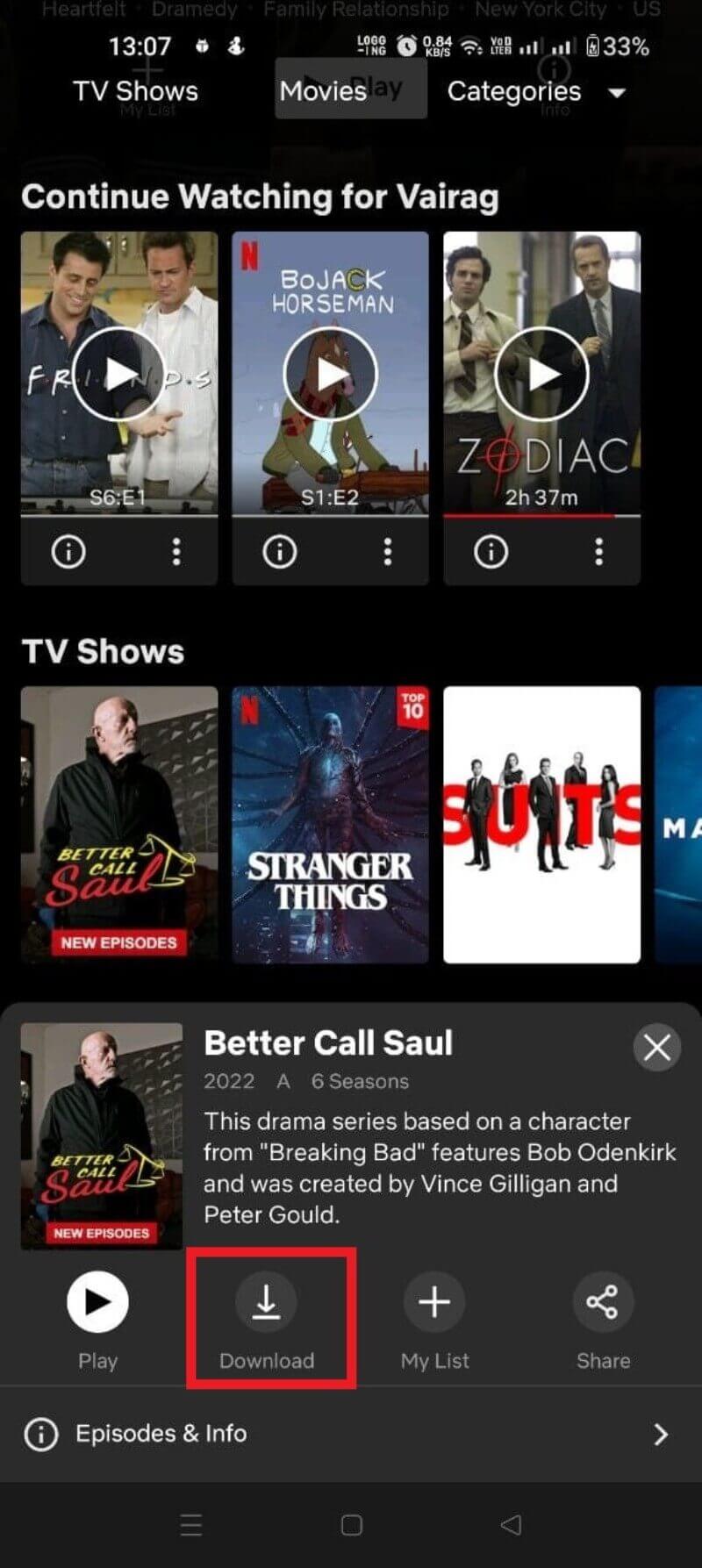
다운로드가 시작되면 진행 상황을 확인하려면 앱의 다운로드 섹션으로 이동하세요.
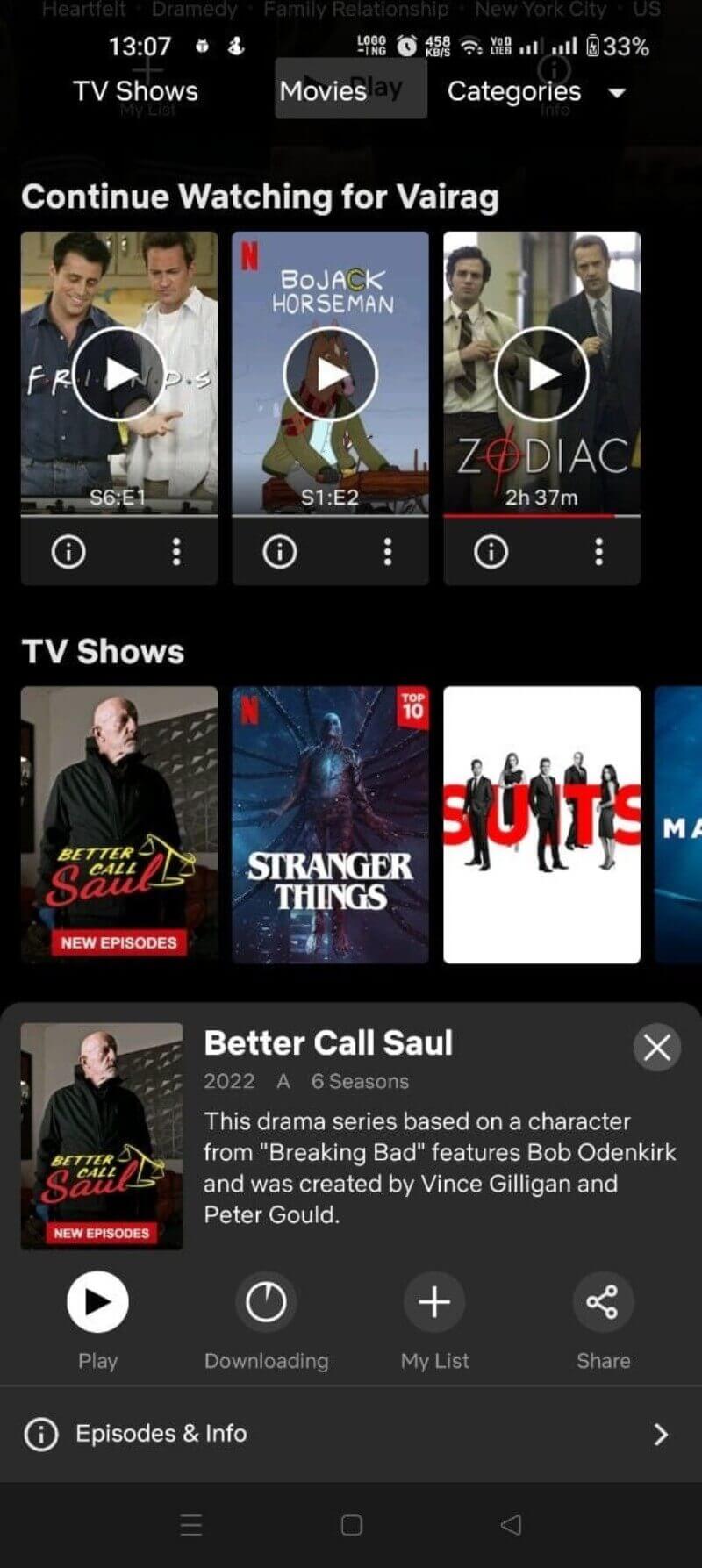
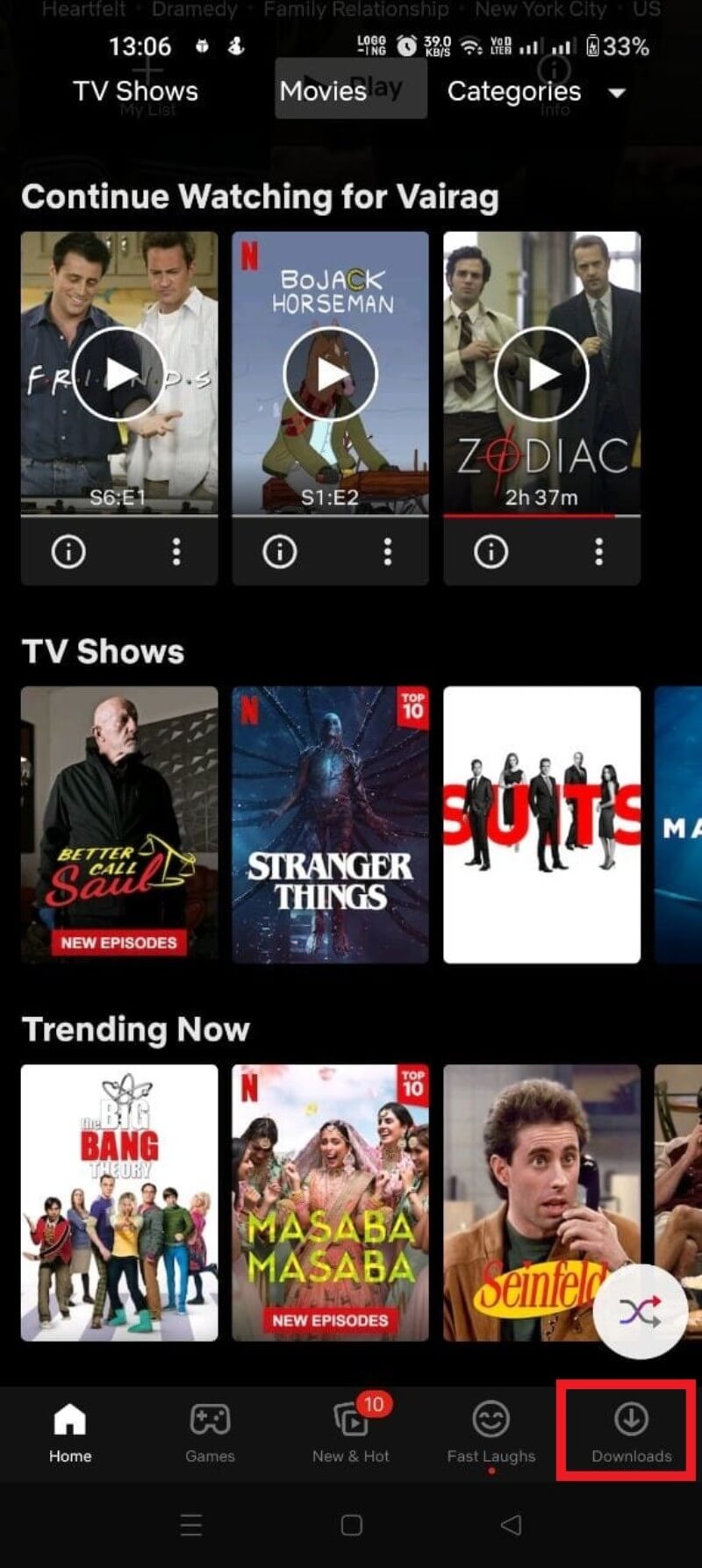
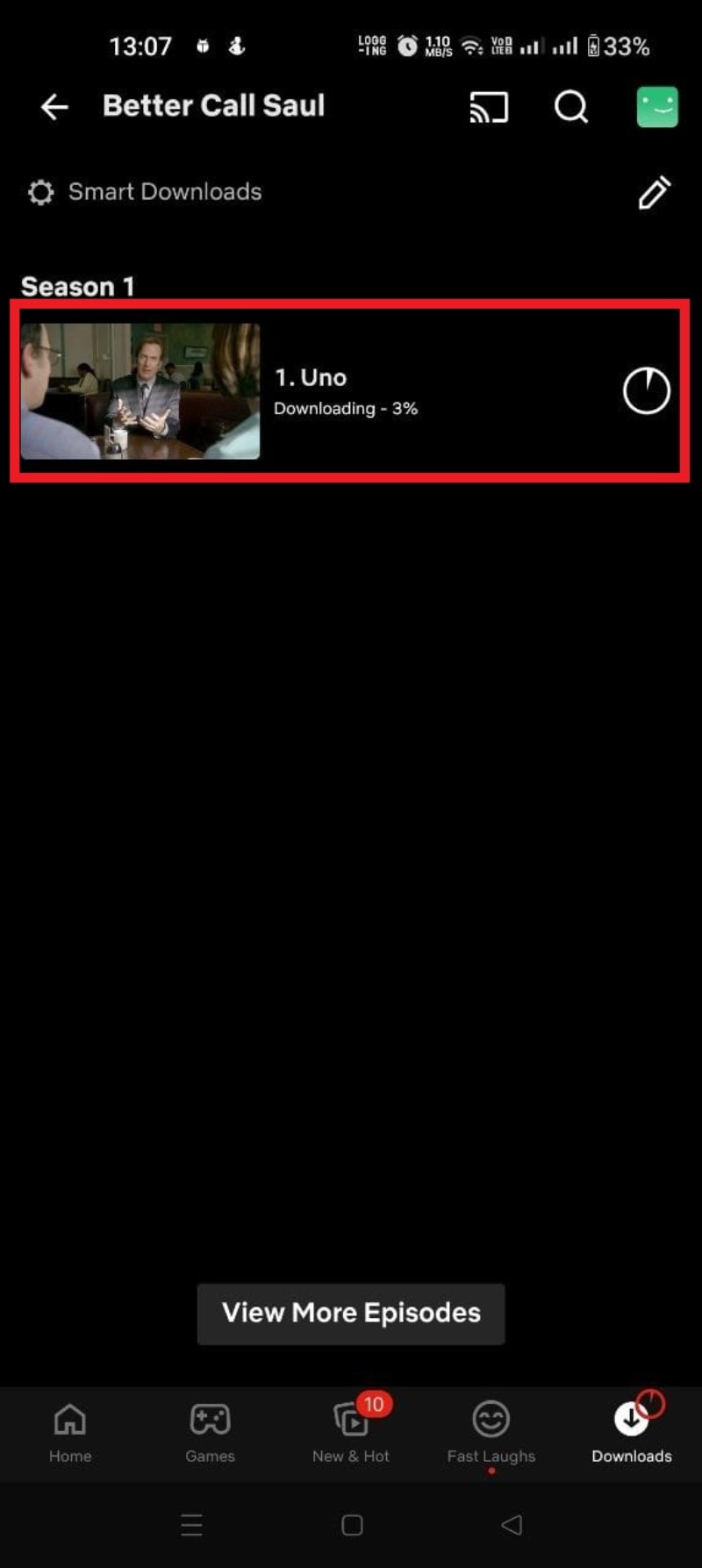
팁: 대용량 파일을 피하려면 품질을 SD로 설정하거나 Wi‑Fi 전용 옵션을 켜두세요.
iPhone에서 넷플릭스 영화 다운로드하는 방법
필요 조건: Netflix iOS 앱(최신 버전)과 활성 계정.
- 앱을 열고 로그인합니다.
- 프로필을 탭합니다.
- 다운로드할 영화/에피소드를 찾습니다.
- 항목 옆의 다운로드 화살표를 탭합니다.
- 다운로드 진행은 “다운로드” 섹션에서 확인합니다.
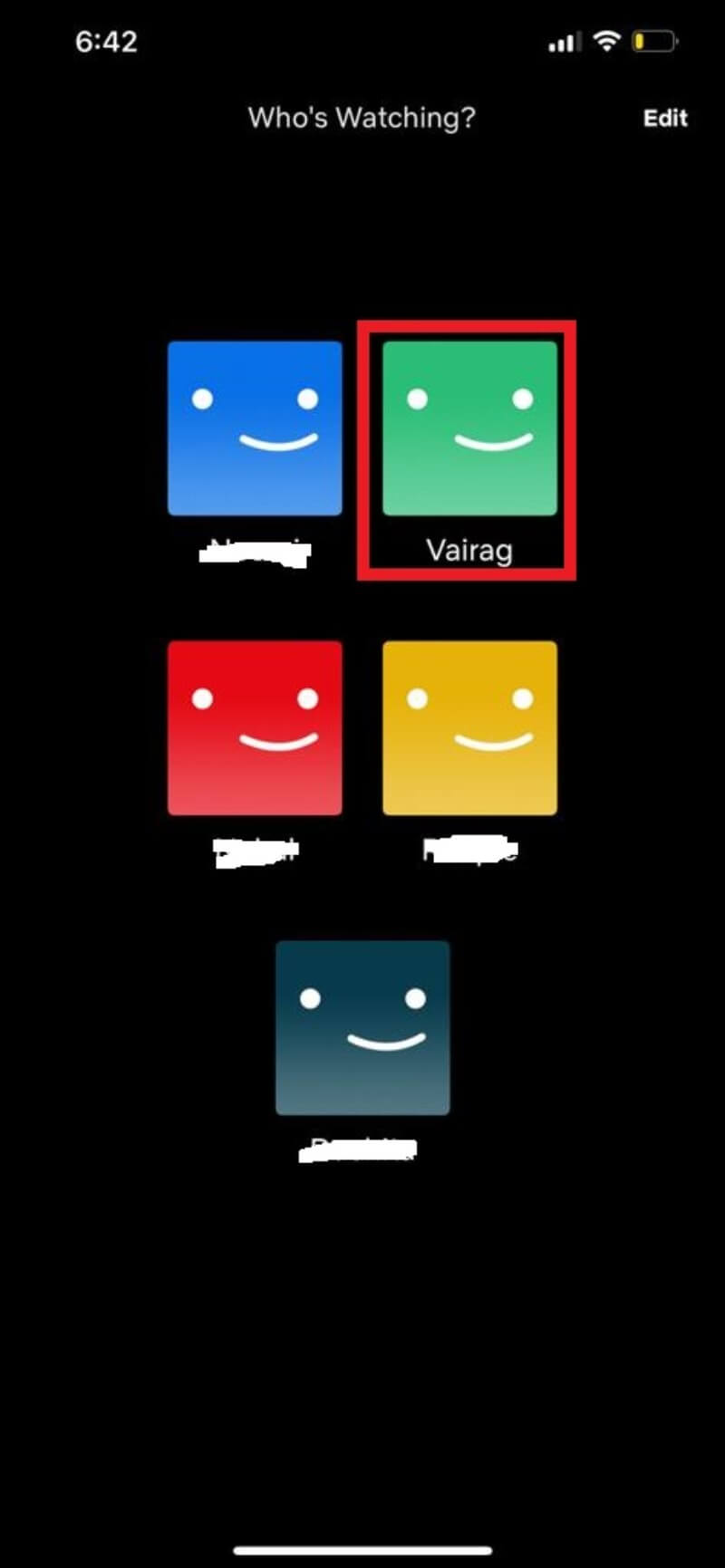
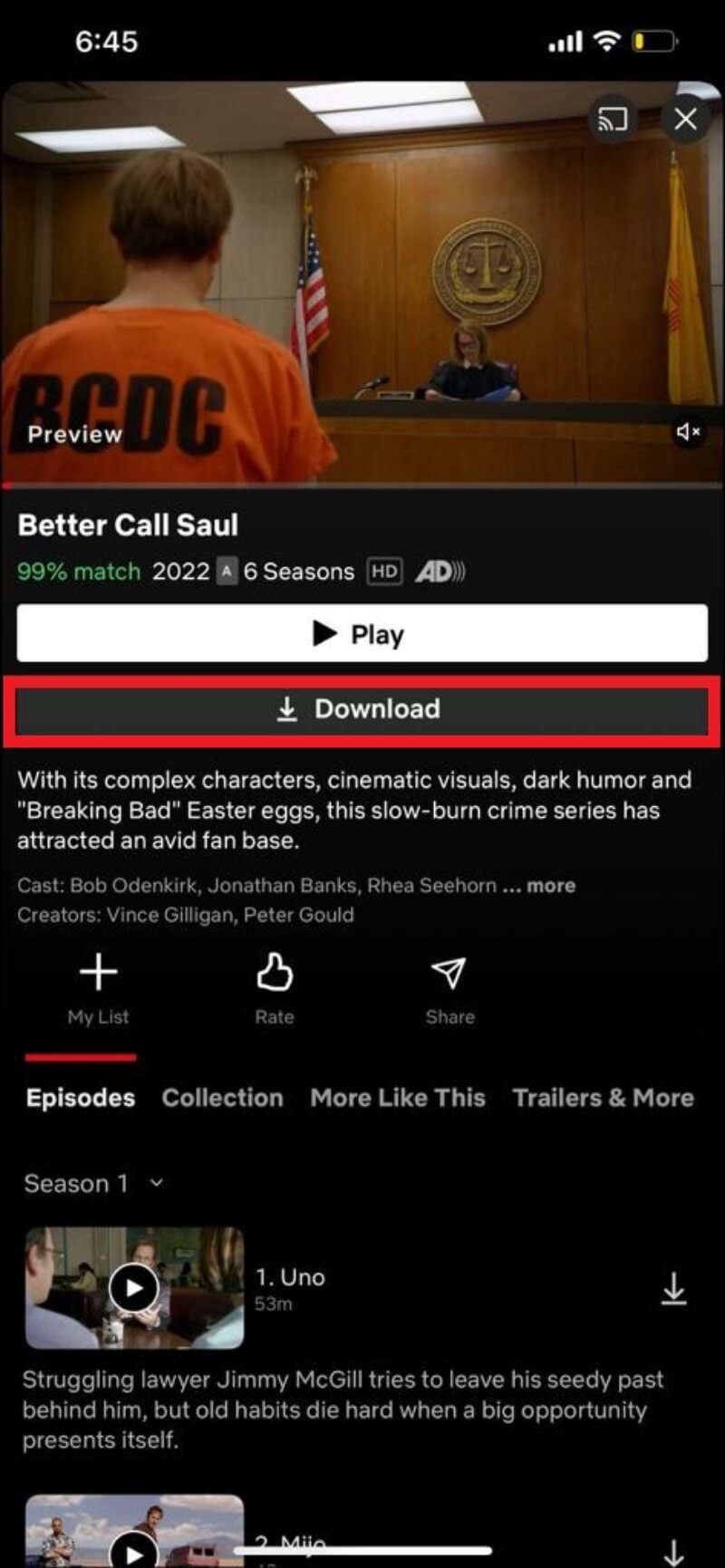
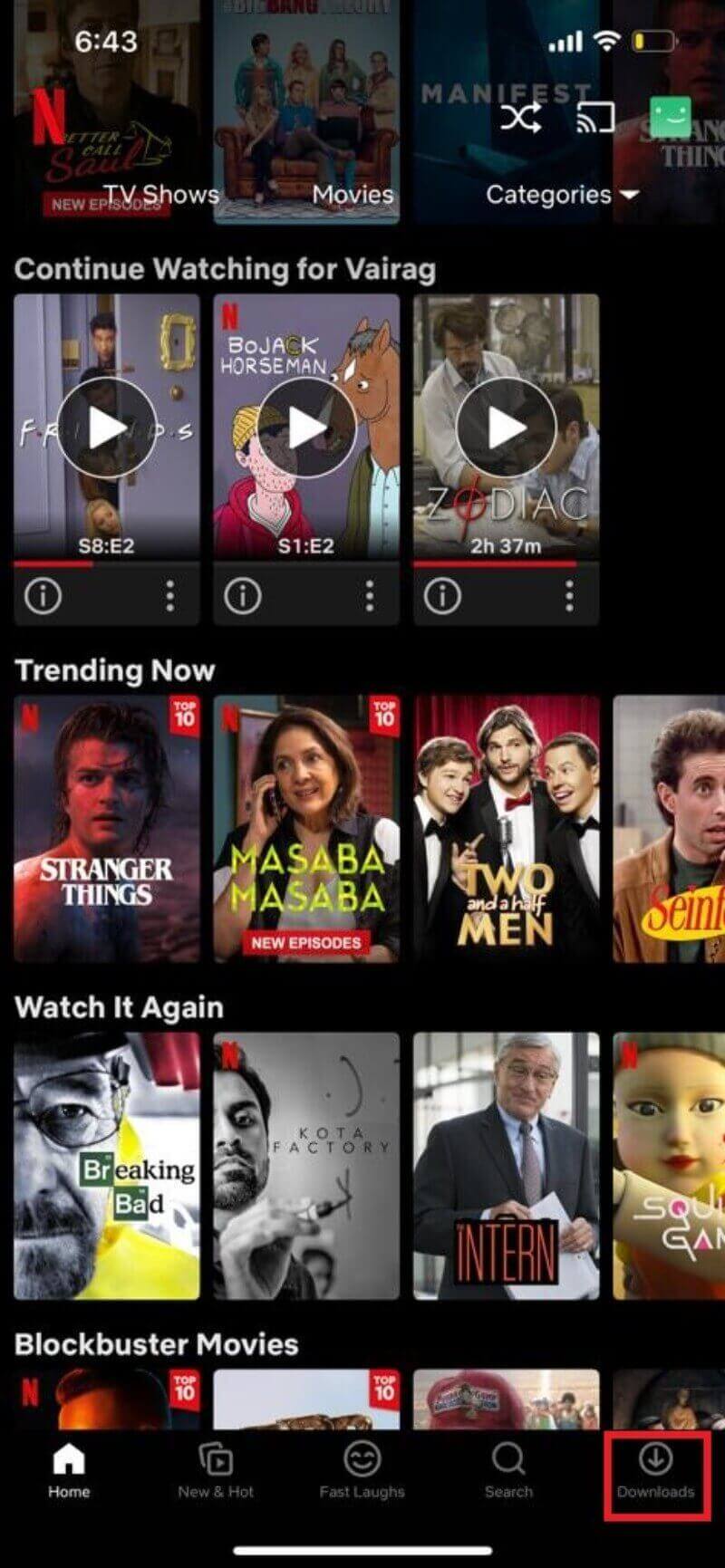
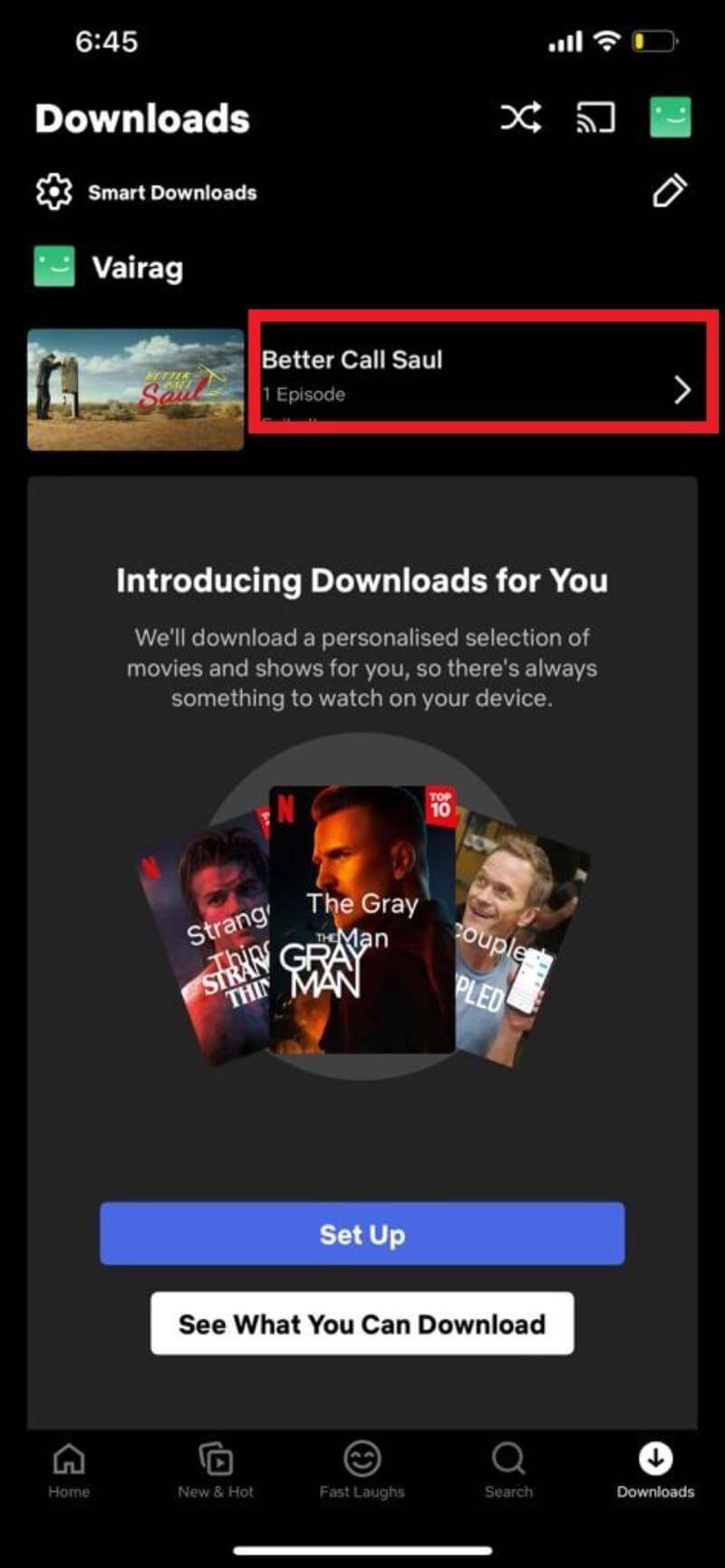
Windows에서 넷플릭스 영화·시리즈 다운로드하는 방법
넷플릭스 웹사이트는 다운로드를 지원하지 않습니다. Windows에서는 Microsoft Store에서 제공하는 Netflix 앱을 사용해야 합니다.
- Microsoft Store에서 Netflix 앱을 설치합니다.
- 앱을 실행하고 로그인합니다.
- 다운로드하려는 영화 또는 시리즈 타일을 클릭합니다.
- “다운로드” 버튼을 클릭합니다.
설치 단계 안내 이미지:
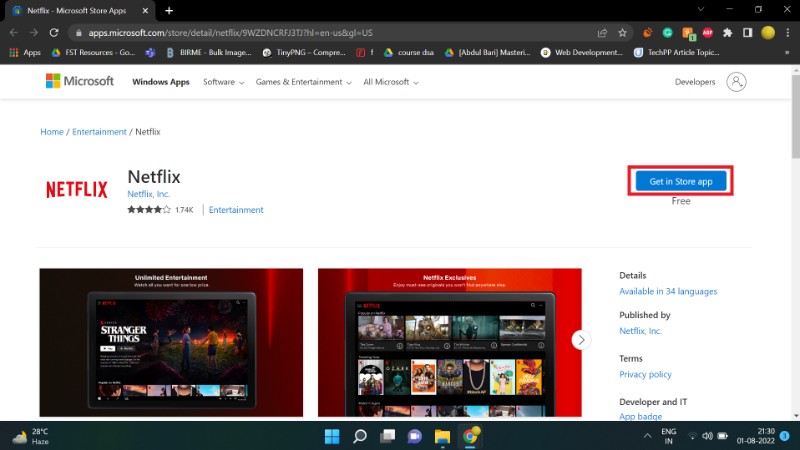
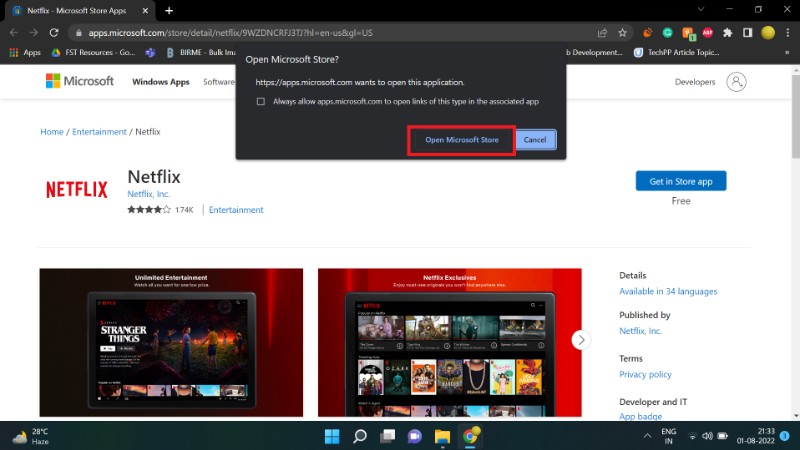
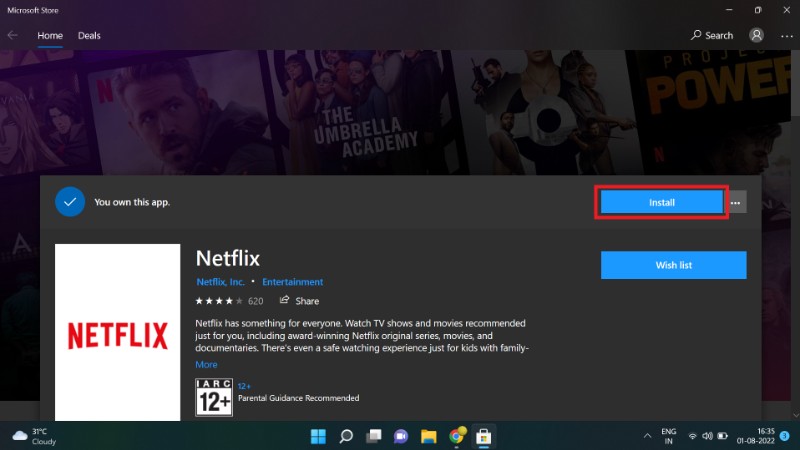
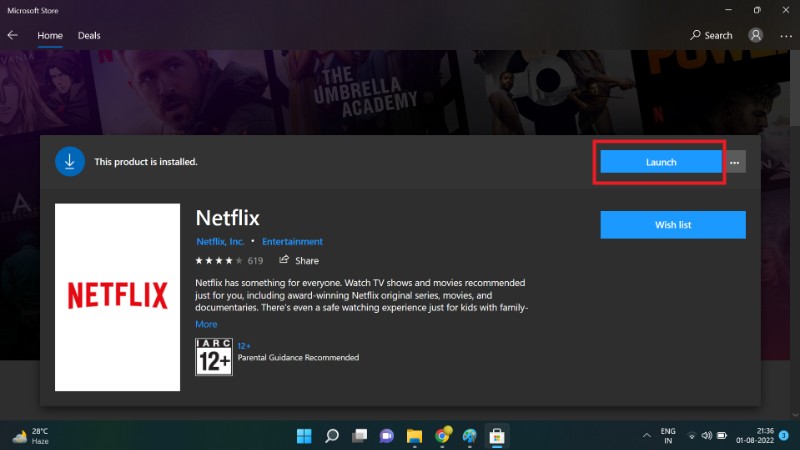
다운로드 예시 및 진행 확인:
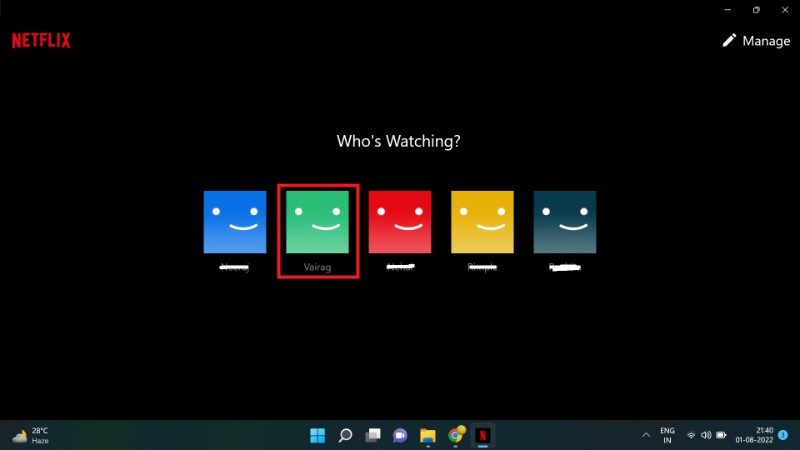
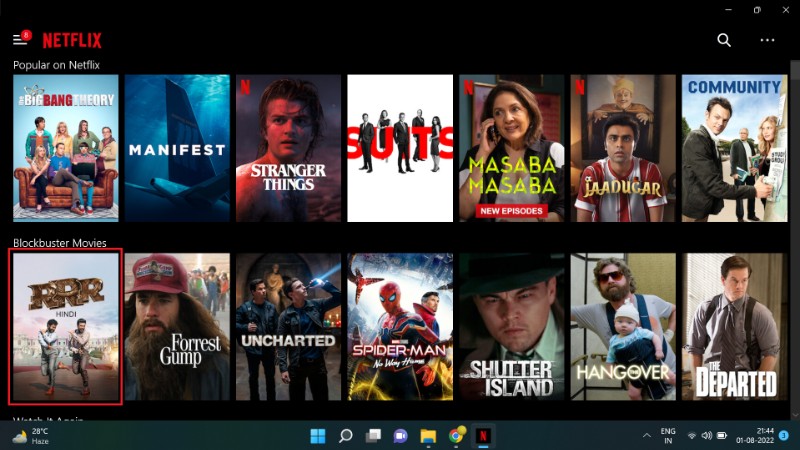
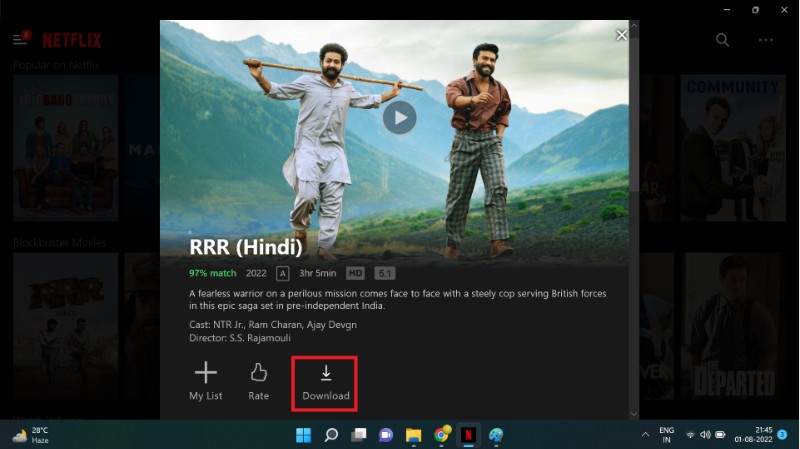
다운로드 진행 확인:
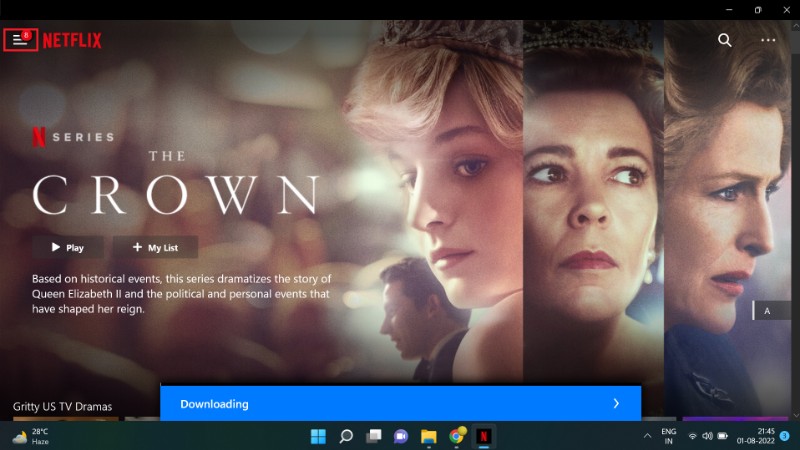
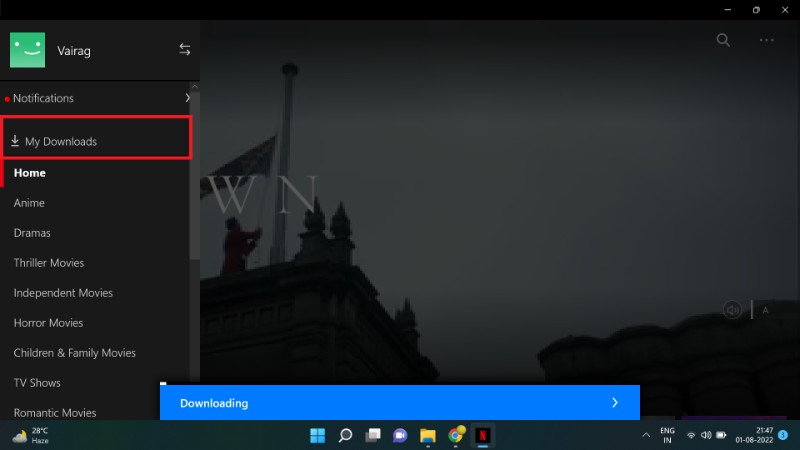
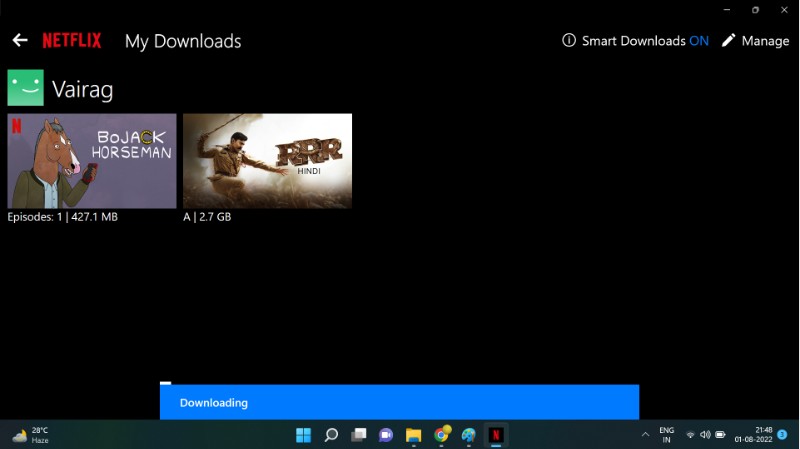
iPad에서 넷플릭스 다운로드 방법
iPad도 기본적으로 iOS 앱으로 동일하게 동작합니다. 앱을 설치(또는 업데이트)한 뒤 로그인하고 다운로드 버튼을 탭하면 됩니다.
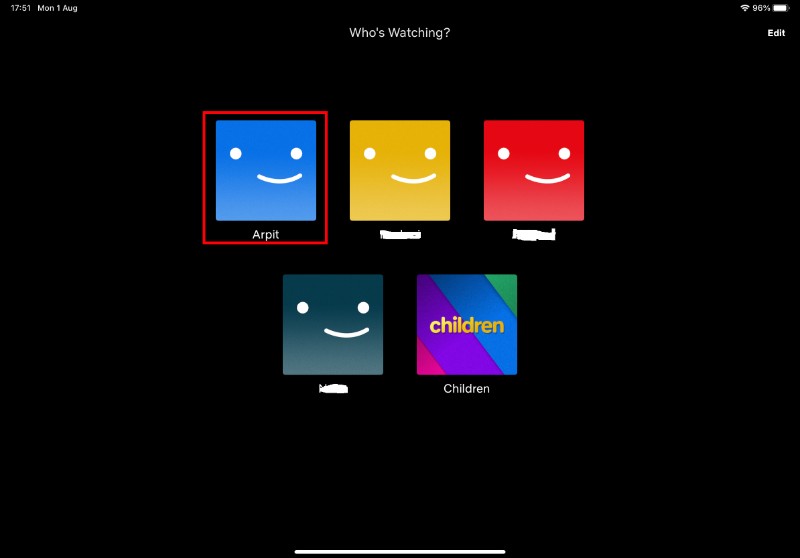
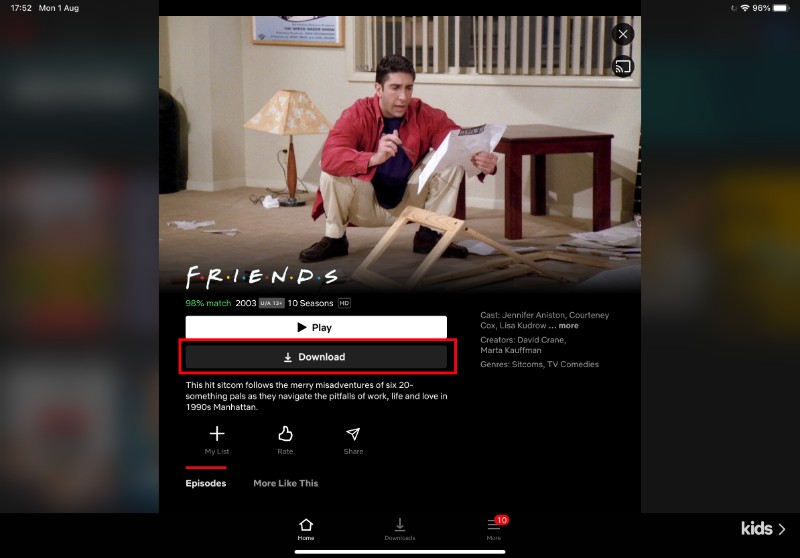
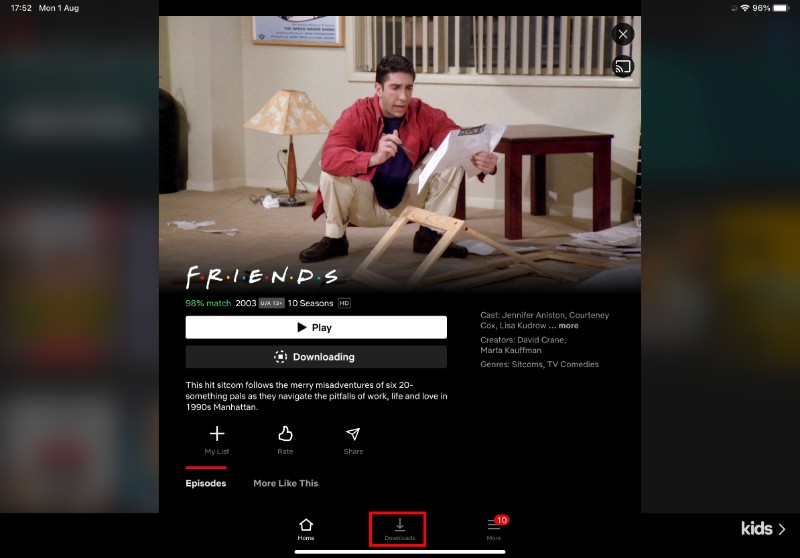
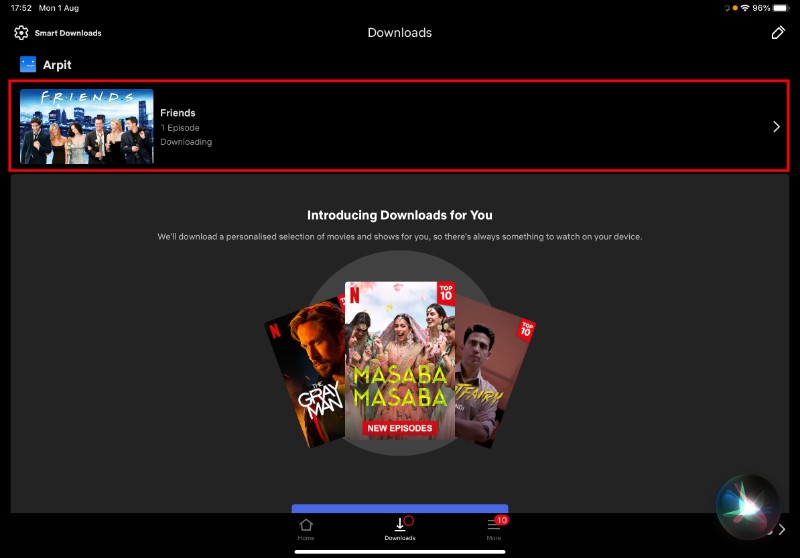
다운로드 설정 구성 방법
앱 설정에서 다음 옵션을 조정할 수 있습니다:
- 다운로드 품질(표준 SD / 고화질 HD 등)
- Wi‑Fi 전용 다운로드(모바일 데이터 차단)
- 저장 위치(일부 Android 기기에서 외장 SD 카드 선택 가능)
- 저장 공간 할당(계정 소유자가 프로필별 할당을 설정할 수 있음)
Android에서 설정에 접근하려면 프로필 아이콘을 탭하고 앱 설정으로 이동하세요.
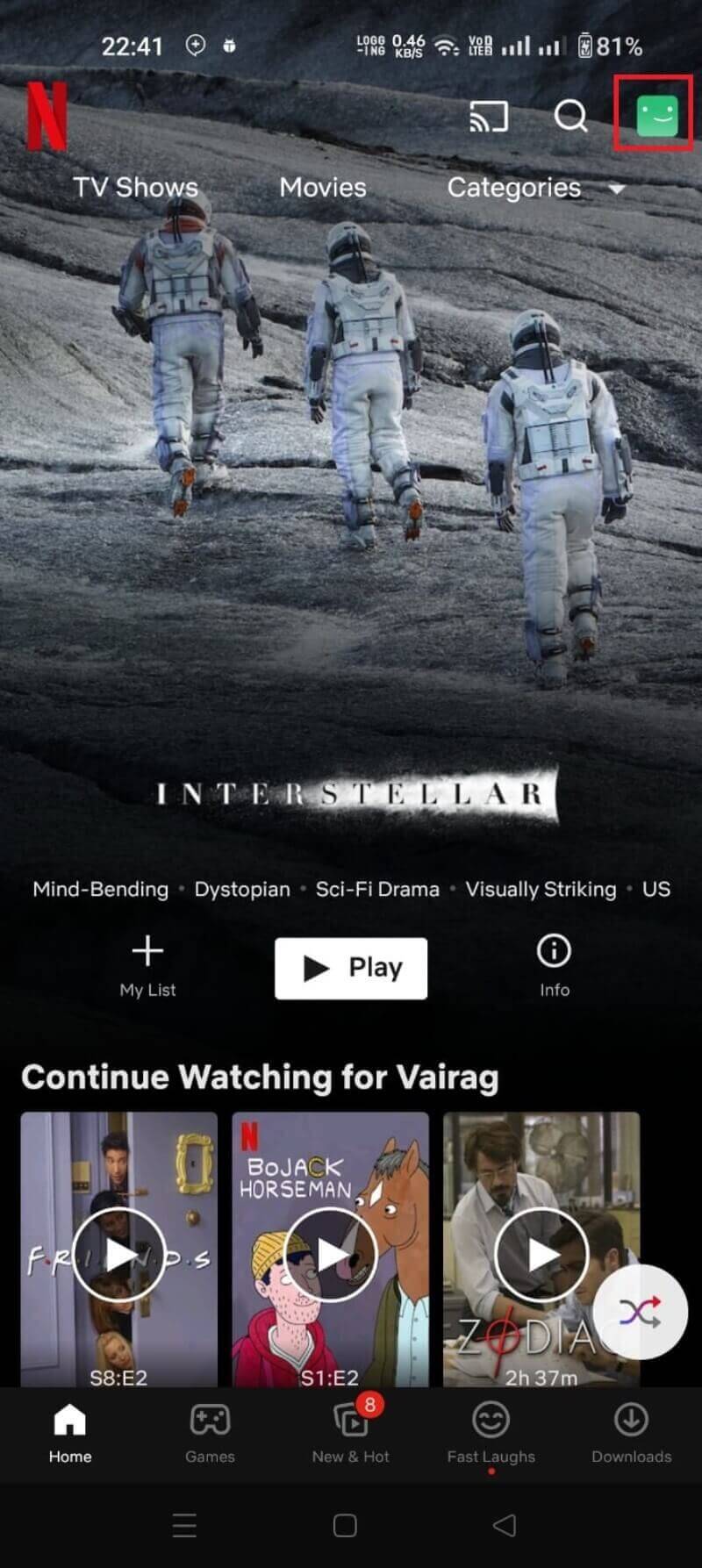
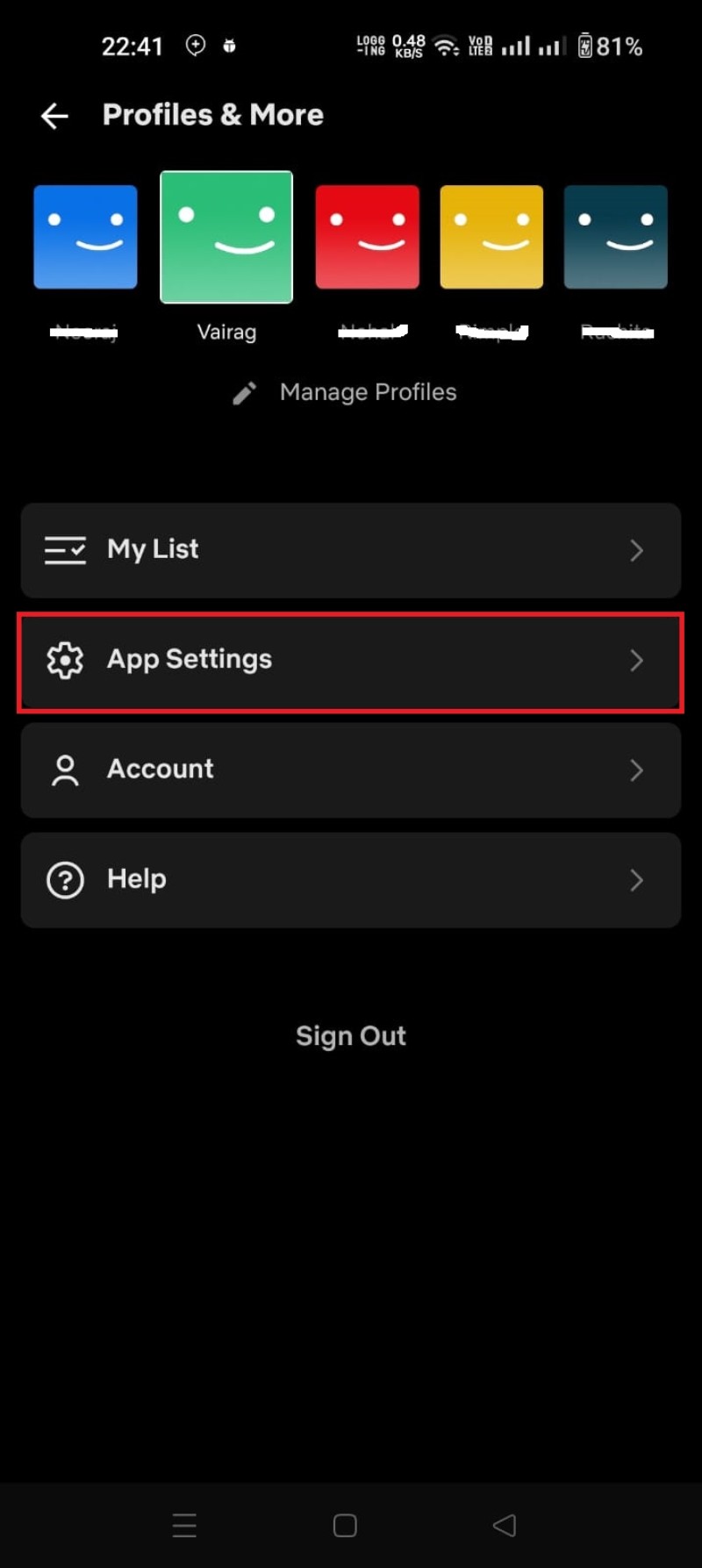
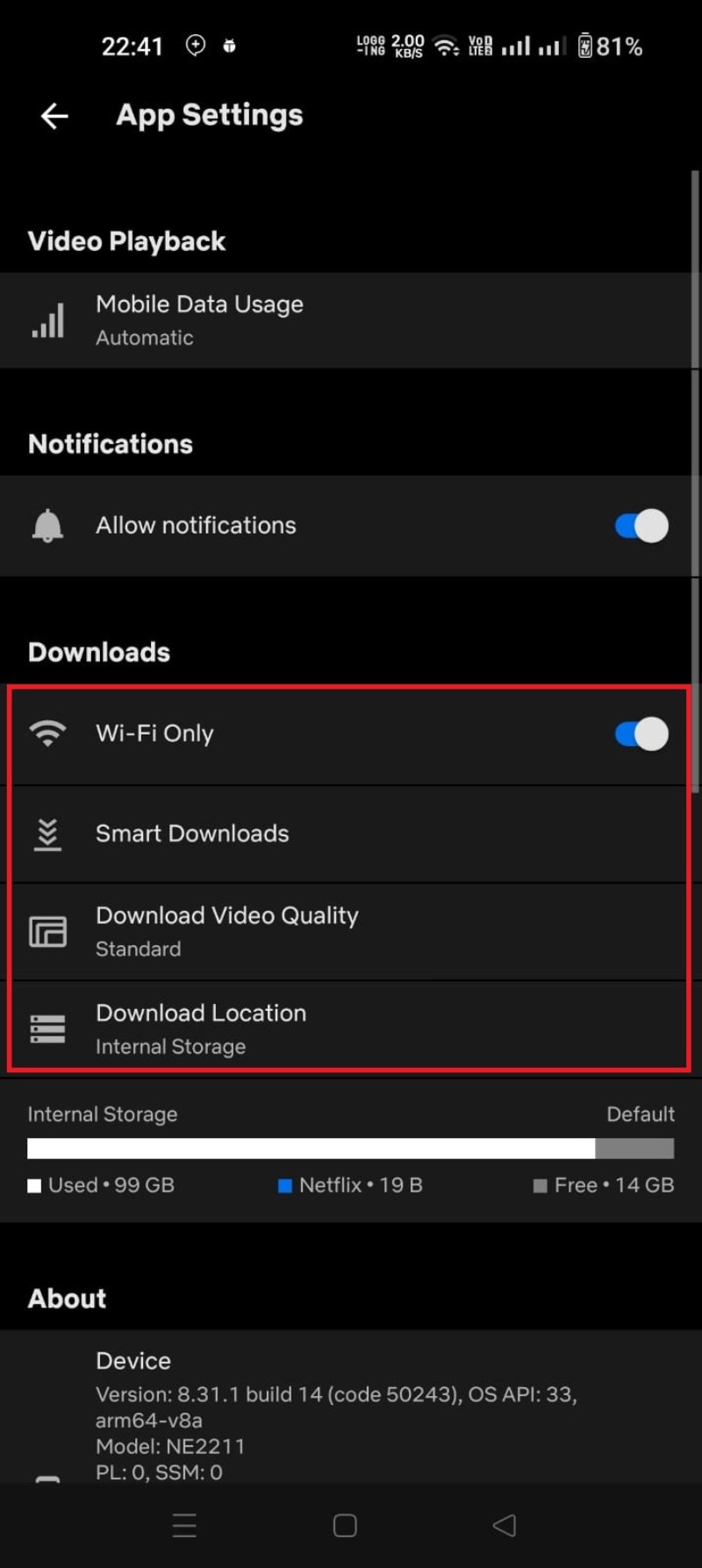
Windows 앱에서는 시작 화면의 세 점 메뉴(…)를 통해 설정에 접근할 수 있습니다.
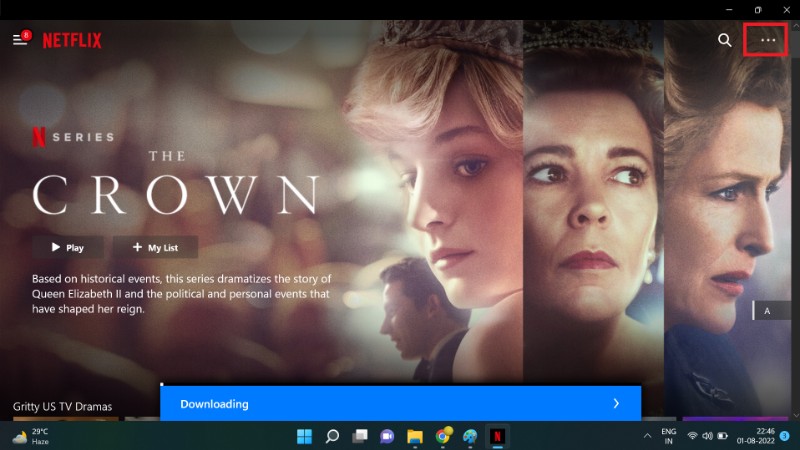
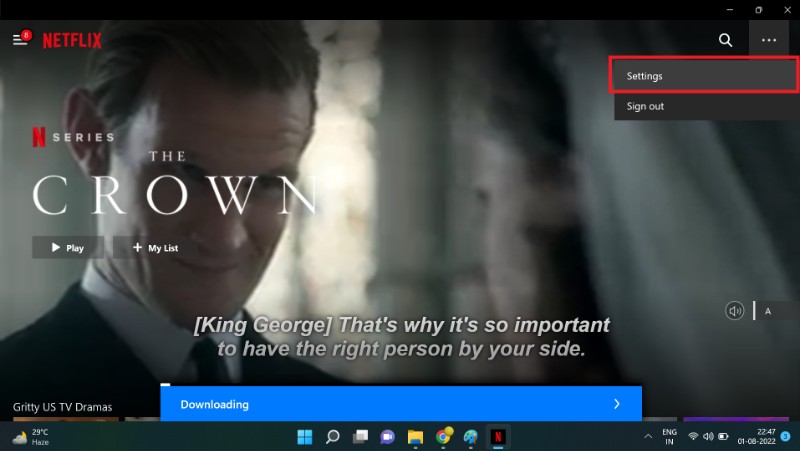
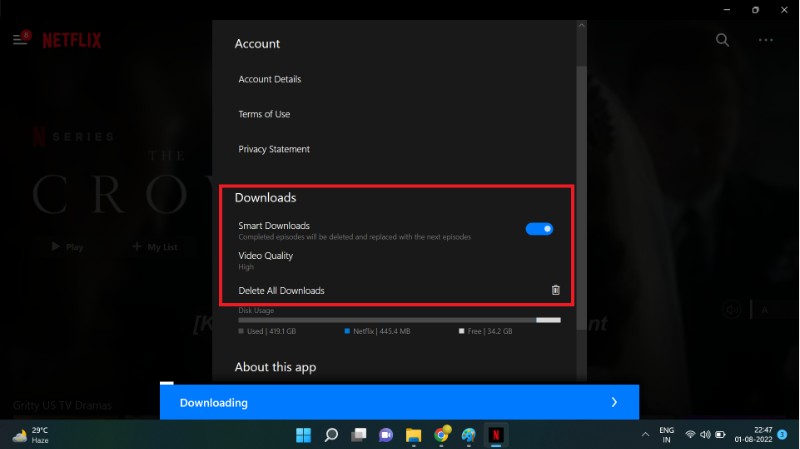
Smart Downloads(스마트 다운로드)란
Smart Downloads는 자동화 기능으로, 시리즈 시청 후 해당 에피소드를 삭제하고 다음 에피소드를 자동으로 내려받아 저장 공간을 효율적으로 사용하게 해줍니다. 또한 사용자의 시청 이력과 선호도를 기반으로 일부 영화·시리즈를 추천해 자동으로 내려받을 수도 있습니다.
Smart Downloads 설정은 다운로드 섹션에서 찾을 수 있습니다. 자동 삭제와 자동 다운로드는 기기 저장 공간을 절약하되 항상 다음에 볼 거리를 유지한다는 장점이 있습니다.
계정 소유자는 기기별 다운로드 제한이나 프로필별 저장공간 할당을 통해 공유 계정에서의 과다 사용을 제어할 수 있습니다. 또한 Device Management(기기 관리) 페이지에서 문제 있는 기기를 제거해 해당 기기의 다운로드 권한을 차단할 수 있습니다.
Downloads for You 기능
Downloads for You는 사용자의 취향을 분석해 자동으로 콘텐츠를 내려받는 기능입니다. 활성화 방법:
- Netflix 앱에서 더보기(More) > 다운로드로 이동합니다.
- Downloads for You(내 취향 기반 다운로드)를 선택합니다. (기기 호환 필요)
- 장르를 선택하고 표준/고화질 중 품질을 지정합니다.
- 적용하면 추천 콘텐츠가 자동으로 내려받아집니다.
다운로드는 일정 기간 후 자동 만료되므로 보관하려면 My List에 추가하거나 다시 다운로드해야 합니다.
다운로드 파일 관리와 삭제 방법
- 개별 항목 삭제: Downloads(다운로드) 화면에서 항목 옆의 삭제(쓰레기통) 아이콘 탭
- 전체 삭제: 앱 설정 > 모든 다운로드 삭제
- 기기에서 다운로드를 완전히 차단하려면 계정의 기기 관리에서 해당 기기를 제거
비공식 다운로드 방법과 위험
서드파티 도구(예: FlixiCam, PazuVideo 등)가 넷플릭스 스트림을 MP4로 변환·저장할 수 있다고 주장하지만 다음 위험이 있습니다:
- 넷플릭스 이용약관 위반 및 계정 정지 위험
- 저작권 침해와 법적 책임 가능성
- 악성코드·보안 취약성(비검증 프로그램 설치 위험)
따라서 공식 앱을 통한 다운로드만 권장합니다.
macOS와 FireStick 관련 예외
- macOS: 공식 Netflix macOS 앱이 없어 다운로드를 직접 지원하지 않습니다. 화면 녹화와 같은 우회 방법은 시간이 많이 들고 서비스 약관 및 저작권 문제를 야기할 수 있습니다.
- FireStick: 넷플릭스 앱은 제공되지만 대부분의 FireStick 모델에서는 저장 공간 등 하드웨어 제약 때문에 다운로드가 지원되지 않습니다.
저장 용량 가이드(사실상 수치)
- SD(480p) 기준: 약 1GB/시간
- HD(720p~1080p) 기준: 약 2~3GB/시간
- UltraHD(4K) 기준: 약 5~7GB/시간
이 수치는 네트워크 인코딩 방식, 콘텐츠에 따른 변동이 있으므로 대략적인 참고값으로만 사용하세요.
문제 해결: 다운로드가 되지 않을 때 확인할 체크리스트
- 저장 공간이 충분한가? (기기 내부 저장소/외장 SD 여부)
- 다운로드 할당량(프로필/계정 제한)에 도달했는가?
- 해당 타이틀이 다운로드 허용 대상인가? (권한·계약 문제로 일부 타이틀은 제외)
- 앱과 운영체제가 최신인가?
- 네트워크 상태는 안정적인가? (Wi‑Fi 전용 설정이 켜져 있지 않은지 확인)
- 기기 관리 페이지에서 기기 차단 여부 확인
각 항목을 점검해도 해결되지 않으면 넷플릭스 고객센터에 문의하세요.
보안 및 프라이버시 고려사항
- 기기 분실 시 다운로드된 콘텐츠는 물리적으로 접근 가능한 사람에게 노출될 수 있습니다. 기기 잠금(비밀번호/생체인증)을 사용하세요.
- 가족과 계정을 공유하는 경우 프로필별 저장공간 할당을 설정하고, 불필요한 기기를 정기적으로 제거하세요.
- GDPR/개인정보 관점: 다운로드 자체는 기기 로컬 저장이므로 각 기기에서의 데이터 보호(디스크 암호화, 앱 권한 관리)가 중요합니다.
실무용(계정 소유자/IT 관리자) 체크리스트
계정 소유자:
- 프로필별 저장공간 할당 설정
- 기기 관리에서 사용하지 않는 기기 삭제
- Smart Downloads/Downloads for You 정책 수립(가족 공유 시 권장)
IT 관리자(기업·교육용 기기 관리):
- 기기 정책으로 앱 설치·업데이트 유지
- 공용 기기에서는 다운로드 불허(기기 관리 설정)
- 네트워크 대역폭 관리(예: 출퇴근시간 자동 다운로드 제한)
여행자/통근자용 팁
- 비행기 탑승 전 Wi‑Fi가 있는 곳에서 다운로드를 완료하세요.
- 여러 에피소드를 미리 내려받아 재생 큐를 확보하세요.
- 저장 공간이 작은 기기는 SD 화질을 기본으로 설정하세요.
- 스마트 다운로드를 사용하면 다음 에피소드가 자동으로 준비됩니다.
의사결정 흐름도(다운로드 불가 시)
flowchart TD
A[다운로드 불가] --> B{저장 공간 충분?
}
B -- 아니오 --> C[공간 확보: 불필요 파일 삭제 또는 외장 SD 이동]
B -- 예 --> D{해당 타이틀 다운로드 허용?
}
D -- 아니오 --> E[이유: 저작권/라이선스 제한 — 대체 콘텐츠 찾기]
D -- 예 --> F{앱/OS 최신인가?
}
F -- 아니오 --> G[앱/OS 업데이트 후 재시도]
F -- 예 --> H{기기 호환성 문제?
}
H -- 예 --> I[지원 기기에서 시도하거나 넷플릭스 고객센터 문의]
H -- 아니오 --> J[계정 기기 제한 확인 및 기기 제거 후 재시도]간단 SOP: 넷플릭스 다운로드 표준 절차
- 앱 업데이트 및 로그인
- 프로필 선택
- 다운로드할 콘텐츠 선정
- 다운로드 품질·Wi‑Fi 전용 설정 확인
- 다운로드 시작 및 진행 확인
- 시청 후 자동 삭제(스마트 다운로드) 또는 수동 삭제
역할별 체크리스트(요약)
- 시청자(여행자): Wi‑Fi에서 선 다운로드, SD 권장, Smart Downloads 사용
- 가족 계정 소유자: 저장 공간 할당, 불필요 기기 제거, 다운로드 정책 안내
- IT 관리자: 앱·OS 관리, 공용 기기 다운로드 차단
예외 사례(언제 다운로드가 불가능한가)
- 저작권·라이선스 계약으로 해당 타이틀이 다운로드 불가
- 기기 자체가 다운로드를 지원하지 않음(예: 일부 FireStick, macOS 웹 브라우저)
- 프로필·계정별 다운로드 한도 초과
Downloads for You와 Smart Downloads의 비교(간단 표)
- Smart Downloads: 이미 다운로드한 시리즈의 다음 에피소드를 자동으로 내려받고 본 에피소드를 삭제
- Downloads for You: 사용자의 취향을 분석해 추천 콘텐츠를 자동으로 내려받음
둘 다 저장 공간을 관리하는 자동화 도구지만 목적과 동작 방식이 다릅니다.
자주 묻는 질문(FAQ)
왜 특정 넷플릭스 영화가 다운로드되지 않나요?
저장 공간·다운로드 할당량을 확인하세요. 그 외에 해당 타이틀이 라이선스·계약상 다운로드 허용 대상이 아닐 수 있습니다. 모든 넷플릭스 타이틀이 오프라인 이용을 허용하는 것은 아닙니다.
다운로드한 영화/시리즈를 삭제하려면?
다운로드 화면에서 항목 옆의 삭제 아이콘을 탭하세요. 전체 삭제는 앱 설정 > 모든 다운로드 삭제를 사용하세요.
넷플릭스에서 무제한으로 다운로드할 수 있나요?
아니요. 넷플릭스는 남용을 방지하기 위해 다운로드 수에 제한을 둡니다. 기기별·계정별 허용치가 있으며, 일반적으로 기기당 동시 저장 가능한 항목에 상한이 있습니다.
Mac에서 넷플릭스 영화를 다운로드할 수 있나요?
공식 macOS 앱이 없기 때문에 직접 다운로드는 지원되지 않습니다. 화면 녹화 등 우회 방법은 시간 소요 및 법적·이용약관 문제를 초래할 수 있습니다.
FireStick에서도 다운로드 가능한가요?
대부분 모델에서는 저장 공간 제약 등으로 다운로드를 지원하지 않습니다.
넷플릭스 웹사이트에서 다운로드할 수 있나요?
아니요. 웹(브라우저)은 다운로드를 지원하지 않습니다. 앱(모바일/태블릿/Windows 등)을 사용해야 합니다.
구독 없이 다운로드할 수 있나요?
아니요. 다운로드는 활성 구독이 있는 계정에서만 가능합니다.
프로필 아이콘을 변경할 수 있나요?
네, 넷플릭스에서 프로필 아이콘 변경은 가능합니다. (설정 메뉴에서 프로필 편집)
다운로드한 콘텐츠에 얼마나 많은 공간이 필요한가요?
대략적인 가이드: SD 약 1GB/시간, HD 2~3GB/시간, 4K 5~7GB/시간. 콘텐츠와 인코딩 방식에 따라 달라집니다.
다운로드 버튼이 보이지 않는 이유는?
해당 콘텐츠가 다운로드 대상이 아니거나 기기가 다운로드를 지원하지 않기 때문일 가능성이 큽니다.
권장 설정 모범 사례
- 이동이 잦은 사용자: Smart Downloads 켜기, SD 기본 품질, Downloads for You 소량 허용
- 저장 공간이 제한된 기기: 외장 SD(지원 시) 사용, 불필요 항목 주기적 삭제
- 가족 공유 계정: 프로필별 저장공간 할당 사용, 불필요 기기 제거 정책 적용
간단 용어집
- Smart Downloads: 본 에피소드를 삭제하고 다음 에피소드 자동 다운로드하는 기능
- Downloads for You: 취향 기반 자동 다운로드 기능
- Wi‑Fi Only: 모바일 데이터 대신 Wi‑Fi에서만 다운로드하도록 제한하는 설정
마무리 요약
넷플릭스의 오프라인 다운로드 기능은 연결이 불안정한 상황에서 매우 유용합니다. 공식 앱에서 제공되는 기능(다운로드 품질, Wi‑Fi 전용, Smart Downloads, Downloads for You)을 적절히 설정하면 저장 공간을 효율적으로 관리하면서 언제 어디서나 시청할 수 있습니다. 비공식 도구는 보안·법적 위험이 있으니 사용을 피하세요.
추가 자료 및 참고 체크리스트
- 다운로드 전: 앱 업데이트, 저장 공간 확보, 프로필 확인
- 여행 전: Wi‑Fi에서 미리 다운로드, 스마트 다운로드 활성화
- 계정 소유자: 기기 관리와 저장공간 할당 정기 점검
감사합니다. 즐거운 오프라인 시청 되세요.



